Animator
Met de animatiebesturingselementen worden wijzigingen van waarden in uw visualisaties als een reeks waarden geanimeerd. U kunt bijvoorbeeld wijzigingen in uw visualisaties van een bepaalde periode bekijken. Deze functie maakt onderdeel uit van de bundel Dashboard.
Met de functie animatiebesturingselementen wordt een knop en voortgangsschuifbalk aan het werkblad toegevoegd. Als u hierop drukt, doorloopt de animator alle waarden binnen de dimensie. Gebruikers kunnen de schuifbalk gebruiken om handmatig waarden uit de dimensie te selecteren en weer te geven.
Animator
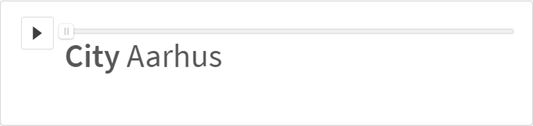
Wanneer gebruiken
De animator is handig als u wilt zien hoe uw visualisaties binnen een bepaald bereik wijzigen, zoals een bepaalde tijdsperiode. U kunt de animatiebesturingselementen bijvoorbeeld gebruiken om te bekijken hoe visualisaties in uw werkblad per maand wijzigen binnen een periode van één jaar. De animator kan worden gebruikt om dimensiewaarden te animeren. U zou bijvoorbeeld kunnen animeren hoe verkoopvisualisaties per stad wijzigen door een dimensie te selecteren met daarin stedenwaarden en die gebruiken voor de animator.
De selecties die de animator maakt terwijl de waarden worden doorlopen, worden op uw huidige selecties toegepast.
Animators maken
U kunt een animator maken op het werkblad dat u aan het bewerken bent. De dimensie die u selecteert voor de animator bevat de reeks waarden die u wilt animeren. Standaard wordt elke waarde in de dimensie gebruikt als een stap. U kunt het aantal stappen wijzigen dat in de animatie wordt gebruikt evenals hoe snel de animator de stappen doorloopt. De animator doorloopt de dimensiewaarden op basis van de volgorde in Sorteren.
Doe het volgende:
- Open Aangepaste objecten > Dashboard bundle in het bedrijfsmiddelenvenster en sleep een Animator-object naar het werkblad.
- Selecteer een veld dat u als dimensie wilt toevoegen.
Zodra u de animator hebt gemaakt, wilt u mogelijk de animatie-opties en andere instellingen wijzigen.
Animator-opties instellen
De animator-opties zijn te vinden via Animator-opties in het venster Eigenschappen.
U kunt met Tijd tussen stappen instellen hoe de snel de animator waarden in de geselecteerde dimensie doorloopt. Voor de functie Tijd tussen stappen moeten de waarden in milliseconden worden ingesteld.
Het wordt niet aanbevolen om Tijd tussen stappen lager in te stellen dan 300 milliseconden.
U kunt het totaal aantal stappen dat de animator doorloopt instellen met Totaal aantal stappen. De animator zal het aantal stappen gelijkwaardig verdelen over de dimensiewaarden. Wanneer er bijvoorbeeld 10 waarden in de tijdsdimensie zijn geselecteerd en Totaal aantal stappen is ingesteld op 5, gaat de animator naar de waarden 2, 4, 6, 8, 10). Wanneer Totaal aantal stappen is ingesteld op 0, gebruikt de animator elke waarde.
Als u wilt dat de animatie de totale opbouw binnen een periode voor uw selecteerde waarden toont, selecteert u Aggregeren. Wanneer Aggregeren is geselecteerd, wordt elke stap geaggregeerd met de vorige stap.
Standaard zal de animator de stappen herhalend doorlopen. U kunt dit instellen met de optie Doorlopende weergave.
U kunt met Dimensielabel tonen en Dimensiewaarde tonen instellen of de dimensie en de huidige waarde wel of niet in de animator worden weergegeven.
Beperkingen
De animator heeft de volgende beperkingen:
- De animator ondersteunt geen drill-downdimensie als dimensie.
- De animator biedt geen ondersteuning voor animaties van Trellis-grafieken.
